Bagaimana untuk menambah widget kamera pada Samsung Galaxy

Kemas kini One UI 6 membolehkan pengguna menambah widget kamera pada telefon Samsung Galaxy untuk disesuaikan mengikut kehendak mereka.
Menamakan semula berbilang atau semua fail dalam folder boleh menjadi tugas yang membosankan dan berulang dalam Windows 10. Walau bagaimanapun, terdapat beberapa helah yang boleh anda gunakan untuk menjimatkan masa dan menamakan semula kumpulan fail, sama ada menggunakan pintasan papan kekunci, daripada reben File Explorer , atau daripada menu klik kanan. Tutorial ini menggambarkan cara menamakan semula kumpulan fail sekali gus dalam Windows 10:
Kandungan
Bagaimana untuk menamakan semula berbilang fail dalam folder dengan pintasan papan kekunci
Mula-mula, buka File Explorer dan semak imbas ke folder yang mengandungi fail yang ingin anda namakan semula. Pilih fail pertama dan kemudian tekan F2 pada papan kekunci anda. Kekunci pintasan nama semula ini boleh digunakan untuk mempercepatkan proses penamaan semula atau menukar nama untuk kumpulan fail sekali gus, bergantung pada hasil yang diingini.
Pada sesetengah komputer riba, kekunci F mempunyai pelbagai tujuan, jadi menekan kekunci F2 mungkin merendahkan kelantangan bunyi anda atau meredupkan skrin anda . Jika itu berlaku untuk anda, gunakan kekunci Fn yang terdapat di penjuru kiri sebelah bawah papan kekunci anda. Cuba tekan kekunci sekali untuk mendayakan kekunci fungsi dan kemudian tekan F2 , atau tahan kekunci Fn ke bawah semasa anda menekan F2 .
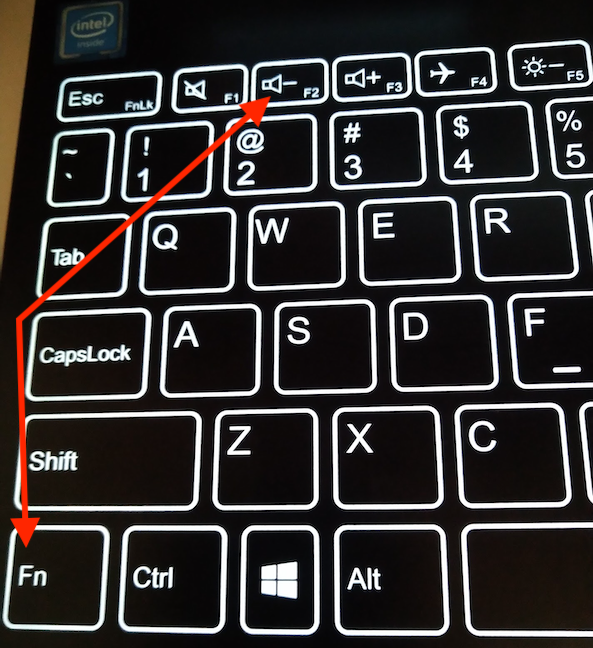
Kekunci F2 dan Fn pada papan kekunci kami
Nama fail kini boleh diedit, jadi taipkan nama baharu.
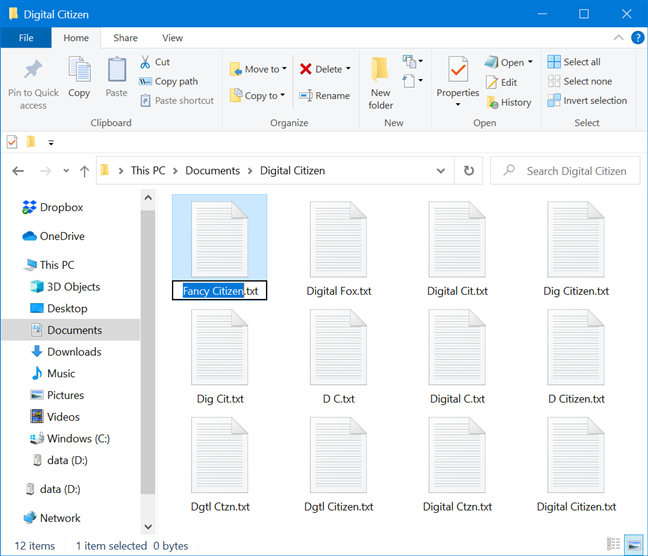
Taipkan nama yang dikehendaki untuk fail tersebut
Apabila anda selesai, bukannya menekan Enter untuk menyimpan perubahan anda, tekan kekunci Tab untuk melompat ke fail seterusnya. Perubahan untuk fail pertama digunakan. Nama fail seterusnya diserlahkan secara automatik, dan ia kini boleh diedit.
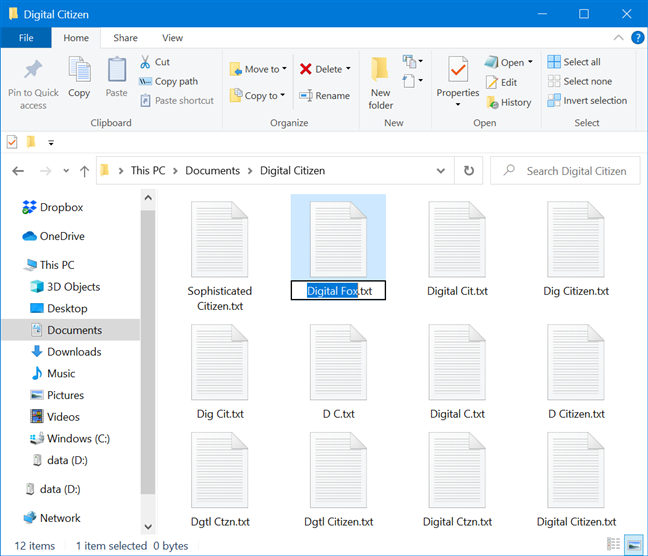
Menekan Tab menyimpan perubahan dan membolehkan anda menamakan semula fail seterusnya
Ulangi proses sehingga anda selesai menamakan semula semua fail yang anda mahu. Jika anda menjumpai fail yang anda tidak mahu namakan semula, tekan Tab untuk melangkaunya dan mengekalkan nama semasanya. Tekan Shift + Tab pada papan kekunci anda untuk menamakan semula fail sebelumnya.
NOTA: Jika fail yang anda bekerjasama diisih mengikut Name , ia mungkin menukar kedudukannya selepas anda menamakan semula fail tersebut, jadi proses tidak akan berterusan dan lancar. Cuba mengisih fail mengikut beberapa kriteria lain, seperti Tarikh atau Saiz , untuk mengekalkan kedudukannya selepas menamakannya semula.
Bagaimana untuk menamakan semula semua fail dalam folder dengan pintasan papan kekunci
Jika anda ditekan untuk masa, dan anda tidak memerlukan nama untuk fail anda berbeza, anda boleh menamakan semula semua fail sekali gus. Pilih semua fail yang ingin anda namakan semula dan tekan F2 pada papan kekunci anda. Ini membolehkan anda memasukkan nama dalam medan nama di bawah salah satu fail yang diserlahkan. Taipkan nama baharu dan tekan kekunci Enter .
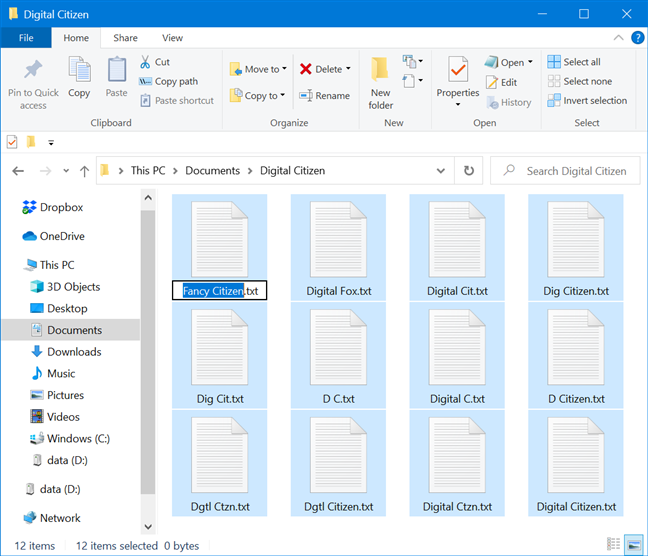
Taipkan nama baharu untuk fail anda
Fail yang dipilih semuanya dinamakan semula secara automatik dengan nama yang dipilih dan diberikan nombor pada penghujungnya, seperti yang dilihat dalam tangkapan skrin di bawah.
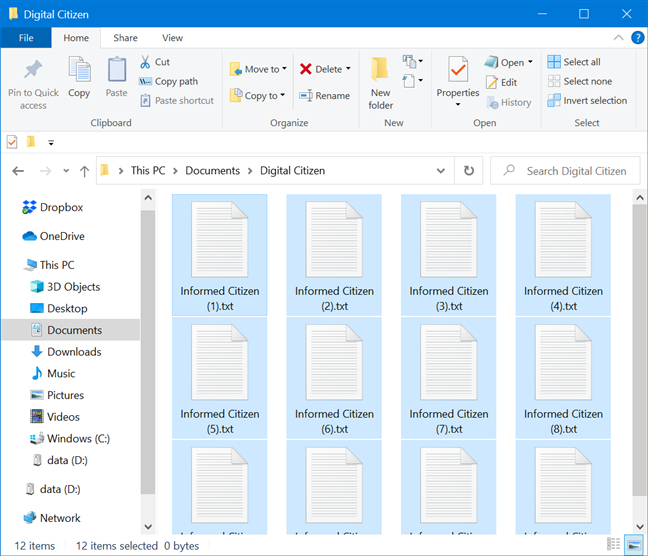
Fail anda kini berkongsi nama yang sama
Cara ganti untuk menamakan semula fail dalam folder satu demi satu
Jika anda memerlukan nama yang sama sekali berbeza untuk fail anda, anda juga boleh menggunakan kaedah lain dan bukannya pintasan papan kekunci di atas.
Anda boleh memilih fail pertama dan kemudian klik atau ketik pada namanya sekali lagi untuk menaip nama baharu. Gunakan Tab , seperti yang dijelaskan di atas, untuk melompat ke fail seterusnya dan menamakan semula berbilang fail dengan lebih pantas.
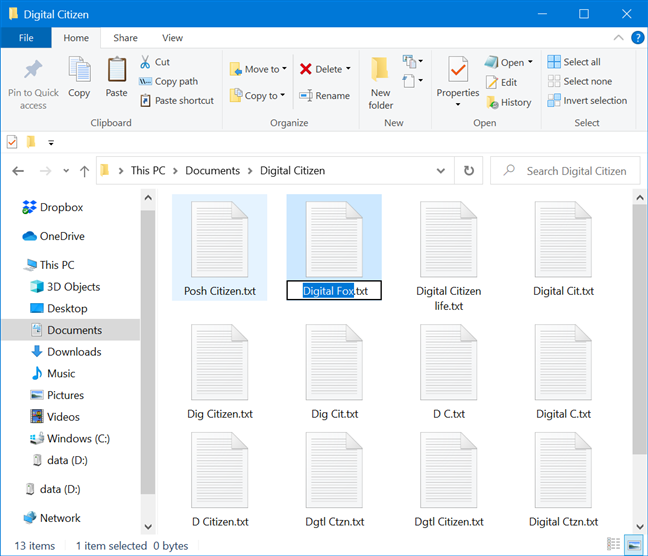
Gunakan Tab untuk menamakan semula fail seterusnya
Anda juga boleh klik kanan atau tekan dan tahan pada fail pertama dalam kumpulan yang ingin anda namakan semula untuk membuka menu kontekstual. Klik atau ketik Namakan semula . Ini membolehkan anda menamakan semula fail pertama, dan kemudian anda boleh menggunakan Tab untuk melakukan yang lain.
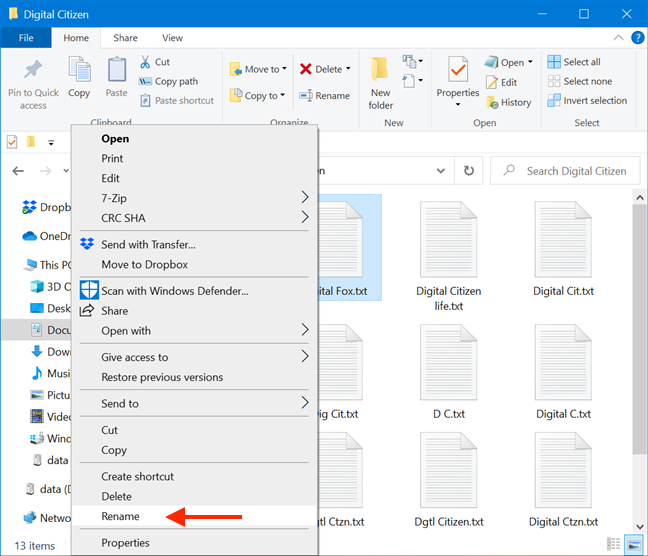
Tekan Namakan semula daripada menu kontekstual
Anda juga boleh menggunakan tab Laman Utama dalam Penjelajah Fail untuk menamakan semula berbilang fail. Pilih fail yang anda ingin mulakan dan tekan butang Namakan semula . Namakan semula fail pertama dan kemudian gunakan Tab untuk memilih nama baharu dengan pantas untuk yang lain.
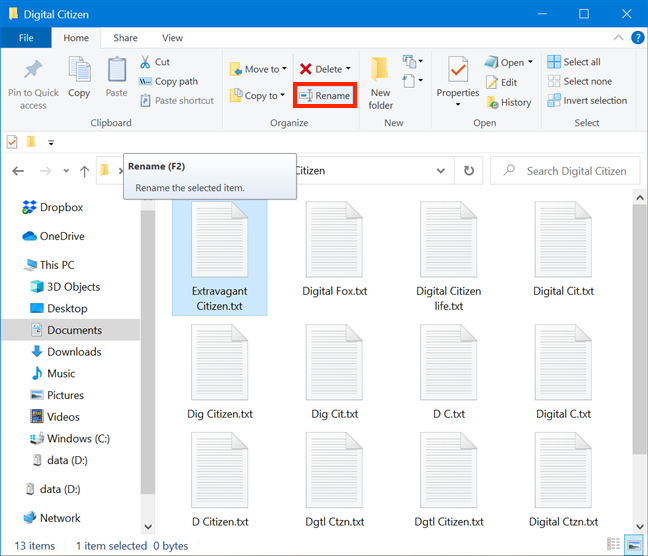
Tekan Namakan semula daripada reben
Cara alternatif untuk menamakan semula semua fail dalam folder dalam satu kelompok
Jika anda tidak terlalu memilih nama fail anda, terdapat dua lagi kaedah yang boleh anda gunakan untuk menamakan semula kesemuanya sekali gus. Mulakan dengan memilih semua fail yang memerlukan penamaan semula. Klik kanan atau tekan dan tahan pada mana-mana daripadanya, kemudian klik atau ketik Namakan semula daripada menu kontekstual.
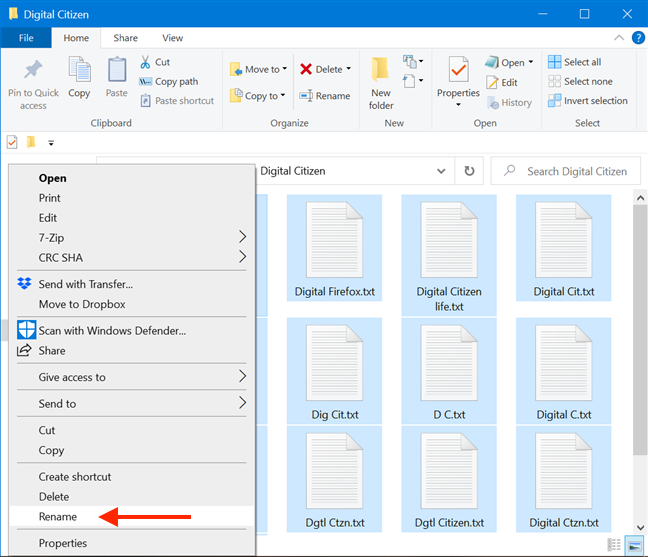
Pilih fail dan tekan Namakan semula untuk mengubah suai nama mereka
Masukkan nama baharu untuk fail anda supaya ia dinamakan semula serta-merta dengan pilihan anda. Nombor ditambahkan dalam kurungan untuk membantu anda membezakan antara nombor tersebut. Anda juga boleh memilih fail dan menggunakan butang Namakan semula dalam tab Laman Utama Penjelajah Fail . Tambah nama baharu dan tekan Enter untuk hasil yang sama.
Gunakan butang Namakan Semula untuk menukar nama kumpulan fail
PETUA: Gunakan pintasan papan kekunci Control + A untuk memilih semua fail dalam folder dengan serta-merta.
Bagaimanakah anda menamakan semula berbilang fail?
Semua kaedah yang diterangkan di atas boleh digunakan pada semua item yang terkandung dalam folder, sama ada fail, pintasan, folder lain, dll. Menamakan fail dan folder anda dengan cara yang masuk akal kepada anda membantu anda memastikannya teratur dan meningkatkan anda produktiviti. Kami merasakan pintasan papan kekunci F2 ialah cara terpantas untuk menamakan semula sekumpulan fail, sama ada anda cuba menambah nama yang berbeza untuk setiap fail atau menukar semua nama mereka sekali gus. Bagaimana dengan awak? Kaedah mana yang anda lebih suka? Beritahu kami dalam ulasan.
Kemas kini One UI 6 membolehkan pengguna menambah widget kamera pada telefon Samsung Galaxy untuk disesuaikan mengikut kehendak mereka.
Dalam artikel berikut, kami akan membentangkan operasi asas untuk memulihkan data yang dipadam dalam Windows 7 dengan alat sokongan Recuva Portable. Dengan Mudah Alih Recuva, anda boleh menyimpannya pada mana-mana batang USB yang mudah, dan menggunakannya apabila diperlukan. Alat padat, ringkas, mudah digunakan dengan ciri berikut:
Jajarkan teks ke kiri, kanan, atau tengah dalam Microsoft Word. Wajarkan dan jajarkan teks secara menegak untuk hasil terbaik. Panduan lengkap untuk menyelaraskan teks.
Cara membuat folder baharu dalam Windows menggunakan menu klik kanan, File Explorer, papan kekunci atau baris arahan.
Secara teknikal, iPhone 4 boleh mengambil foto 5 Megapiksel dan video HDTV1280 x 720 atau hanya 720p. Sebagai contoh, fail video yang dirakam dengan iPhone sepanjang kira-kira 50 saat akan bersaiz melebihi 60MB...
Jika anda tidak perlu lagi menggunakan Galaxy AI pada telefon Samsung anda, anda boleh mematikannya dengan operasi yang sangat mudah. Berikut ialah arahan untuk mematikan Galaxy AI pada telefon Samsung.
Jika anda tidak perlu menggunakan sebarang aksara AI di Instagram, anda juga boleh memadamkannya dengan cepat. Berikut ialah panduan untuk mengalih keluar aksara AI di Instagram.
Simbol delta dalam Excel, juga dikenali sebagai simbol segitiga dalam Excel, banyak digunakan dalam jadual data statistik, menyatakan peningkatan atau penurunan nombor, atau sebarang data mengikut kehendak pengguna.
Selain berkongsi fail Helaian Google dengan semua helaian yang dipaparkan, pengguna boleh memilih untuk berkongsi kawasan data Helaian Google atau berkongsi helaian pada Helaian Google.
Pengguna juga boleh menyesuaikan untuk mematikan memori ChatGPT pada bila-bila masa yang mereka mahu, pada kedua-dua versi mudah alih dan komputer. Berikut ialah arahan untuk melumpuhkan storan ChatGPT.
Secara lalai, Kemas Kini Windows akan menyemak kemas kini secara automatik dan anda juga boleh melihat bila kemas kini terakhir dibuat. Berikut ialah arahan tentang cara melihat masa terakhir Windows dikemas kini.
Pada asasnya, operasi untuk memadam eSIM pada iPhone juga mudah untuk kami ikuti. Berikut ialah arahan untuk mengalih keluar eSIM pada iPhone.
Selain menyimpan Foto Langsung sebagai video pada iPhone, pengguna boleh menukar Foto Langsung kepada Boomerang pada iPhone dengan sangat mudah.
Banyak apl mendayakan SharePlay secara automatik apabila anda FaceTime, yang boleh menyebabkan anda secara tidak sengaja menekan butang yang salah dan merosakkan panggilan video yang anda buat.
Apabila anda mendayakan Klik untuk Lakukan, ciri ini berfungsi dan memahami teks atau imej yang anda klik dan kemudian membuat pertimbangan untuk menyediakan tindakan kontekstual yang berkaitan.
Menghidupkan lampu latar papan kekunci akan menjadikan papan kekunci bercahaya, berguna apabila beroperasi dalam keadaan cahaya malap atau menjadikan sudut permainan anda kelihatan lebih sejuk. Terdapat 4 cara untuk menghidupkan lampu papan kekunci komputer riba untuk anda pilih di bawah.
Terdapat banyak cara untuk memasuki Safe Mode pada Windows 10, sekiranya anda tidak dapat memasuki Windows dan masuk. Untuk memasuki Safe Mode Windows 10 semasa memulakan komputer anda, sila rujuk artikel di bawah dari WebTech360.
Grok AI kini telah mengembangkan penjana foto AInya untuk mengubah foto peribadi kepada gaya baharu, seperti mencipta foto gaya Studio Ghibli dengan filem animasi terkenal.
Google One AI Premium menawarkan percubaan percuma selama 1 bulan untuk pengguna mendaftar dan mengalami banyak ciri yang dinaik taraf seperti pembantu Gemini Advanced.
Bermula dengan iOS 18.4, Apple membenarkan pengguna memutuskan sama ada untuk menunjukkan carian terbaru dalam Safari.


















